勤勉に仕事のスケジュールに従っている場合(または少なくとも1つをフォローするには、開始するときに、弱い意志と先延ばしの力の両方と戦う可能性があります。通常、Redditの閲覧を停止したり、Facebookを閉じて仕事に取りかかることは簡単ではありません。特定のタスクに取り掛かり、時間のかかるものではないにしても、始めるのに必要なアプリの束を起動するのが面倒なことに気付いた場合は、 LaunchOnTime Mac向けのアプリで、アプリの起動を自動化して、作業の迅速化を支援します。
とにかく、このアプリはTo Doリストマネージャーではありません。それ複数のアプリを起動する時間を選択するだけです。その後、これらのアプリで何をするかはあなた次第です。このアプリは、仕事の迅速化に役立つだけでなく、アプリを起動して特定のスケジュールされたジョブまたは機能を実行するのにも役立ちます。
アプリを追加するには LaunchOnTime、 クリック ブラウズ ボタンをクリックしてアプリを追加します。または、アプリをアプリのウィンドウにドラッグアンドドロップして追加できます。アプリを起動する時間を設定するには、アプリを選択してクリックします 日付時刻、 アプリを開始する日時を選択します。すべてのアプリの起動時間をスケジュールしたら、クリックします 開始、 スケジュールされたすべてのアプリのカウントダウンが開始されます。スケジュールされた日時に関係なく、追加したすべてのアプリを手動で起動するには、をクリックします 打ち上げ.

アプリの設定から自動的に繰り返すようにスケジュールを設定できます。の中に 全般 タブで、プロセス全体を再度実行する期間を選択します。スケジュールされたアプリの起動が正常に実行されたときのメールアラートを受信するには、 メール通知 環境設定で、アラートを受信するためのメールアカウントを設定します。
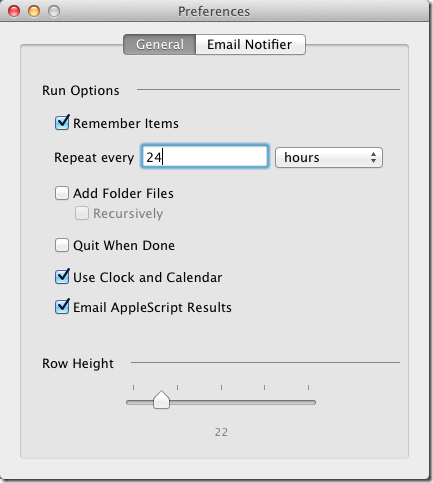
アプリは他のアプリの単なるスケジューラーであり、他には何もありません。仕事に出て、仕事に取りかかるためだけに複数のアプリを起動するのが面倒な場合は、これが非常に役立つ可能性があります。
Mac App StoreからLaunchOnTimeを取得する













コメント